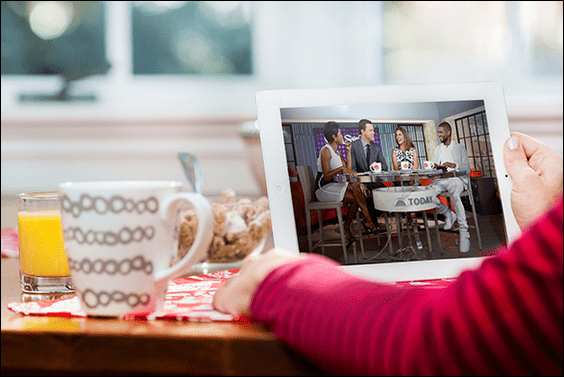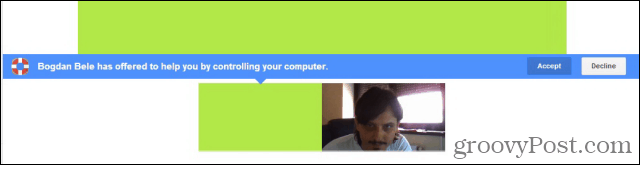كيفية إضافة مستخدم على جهاز Chromebook
نظام التشغيل Chrome جوجل بطل جهاز Chromebook / / June 06, 2022

آخر تحديث في

إذا كان لديك أسرة متعددة الأشخاص ، فقد ترغب في إضافتهم إلى جهاز Chromebook. إليك كيفية إضافة مستخدم على Chromebook.
هل سبق لك أن أردت إضافة مستخدم آخر إلى جهاز Chromebook الخاص بك؟ تتيح إضافة حساب مستخدم ثانٍ لهم القيام بسير العمل الخاص بهم دون مشاركة البيانات بين الحسابات.
عندما تقوم بتسليم الخاص بك Chromebook باستخدام حساب ضيف، إنها تعمل. ومع ذلك ، فإن حسابات الضيوف محدودة في التطبيقات والخدمات المعروضة. أيضًا ، يتم حذف البيانات بعد تسجيل خروج المستخدم. لذلك ، بدلاً من ذلك ، قد ترغب في توفير حساب مستخدم كامل ، حتى يتمكنوا من القيام بعملهم والاحتفاظ بالملفات والبيانات الأخرى المخزنة.
إليك نظرة على كيفية إضافة مستخدم على Chromebook.
كيفية إضافة مستخدم على جهاز Chromebook
لإضافة مستخدم إلى Chromebook ، قم بما يلي:
- أول شيء عليك القيام به لإضافة مستخدم إلى Chromebook هو خروج من حسابك.
- انقر فوق منطقة الساعة على شريط المهام وانقر فوق خروج زر من القائمة التي تظهر.
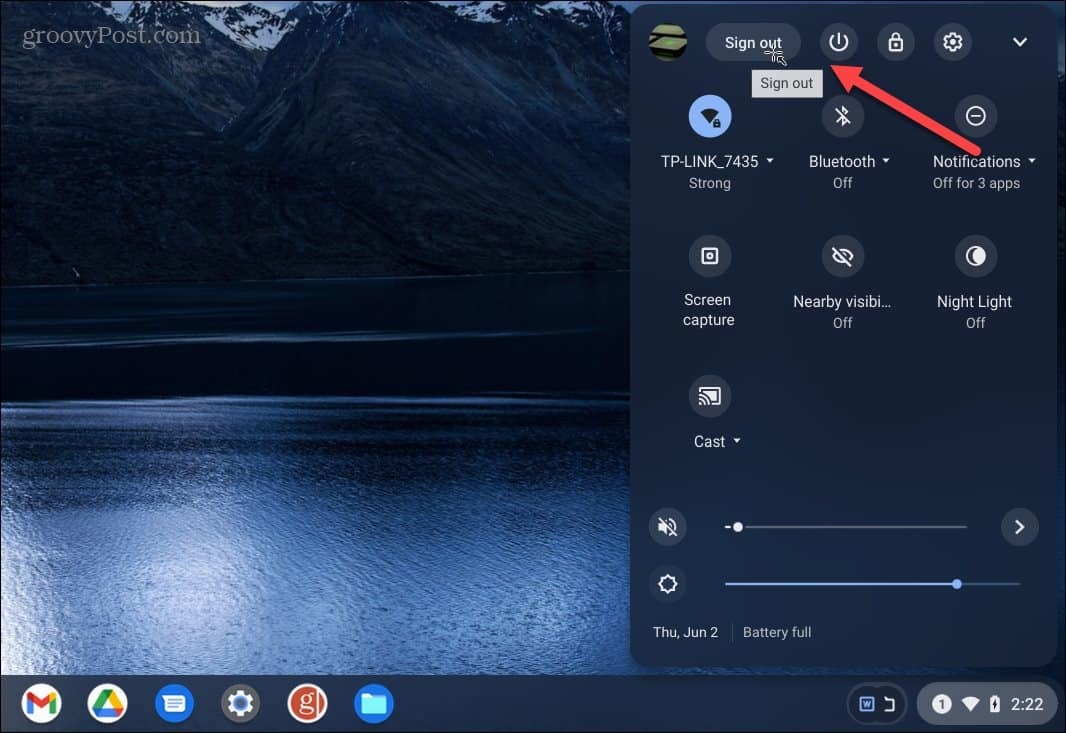
- انقر على إضافة شخص زر على الشاشة الرئيسية.
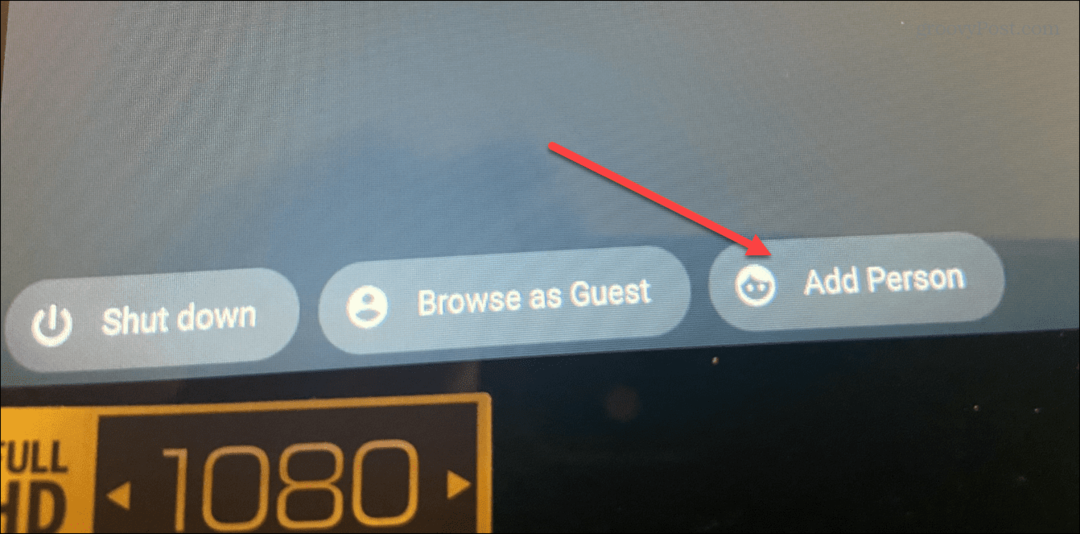
- سيتم نقلك إلى شاشة حيث تختار بين حساب الكبار أو حساب الطفل.
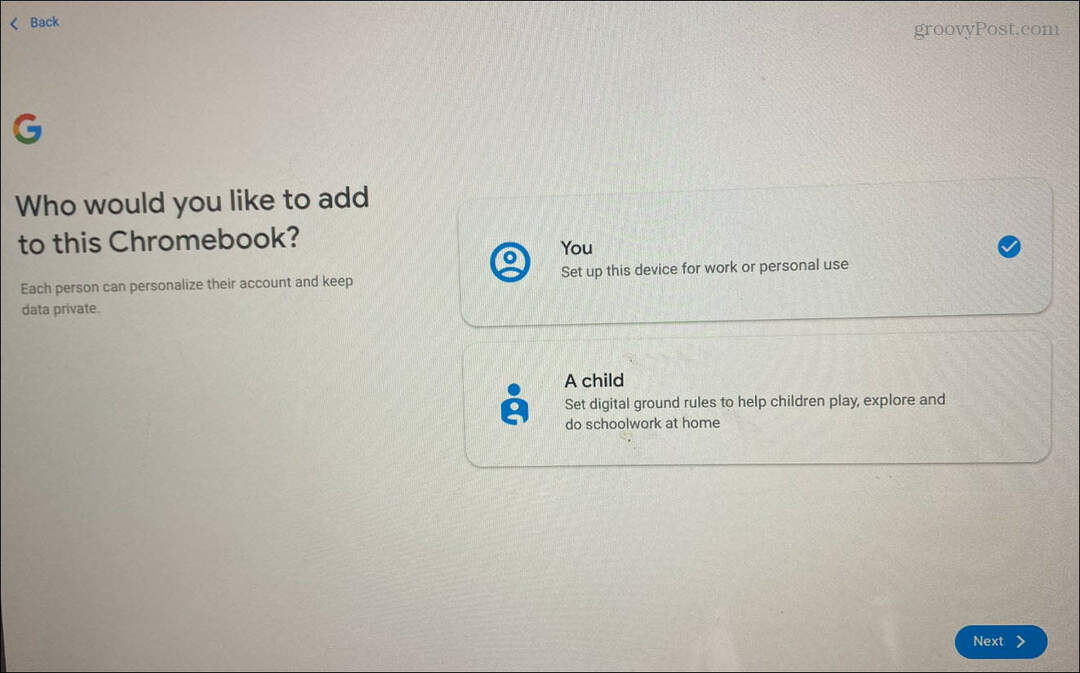
- قم بتسجيل الدخول باستخدام بيانات اعتماد حساب Google الخاص بالمستخدم. إذا لم يرغبوا في منح بيانات الاعتماد لك ، فقم بتسليمها إلى المستخدم أثناء كتابة اسم المستخدم وكلمة المرور.
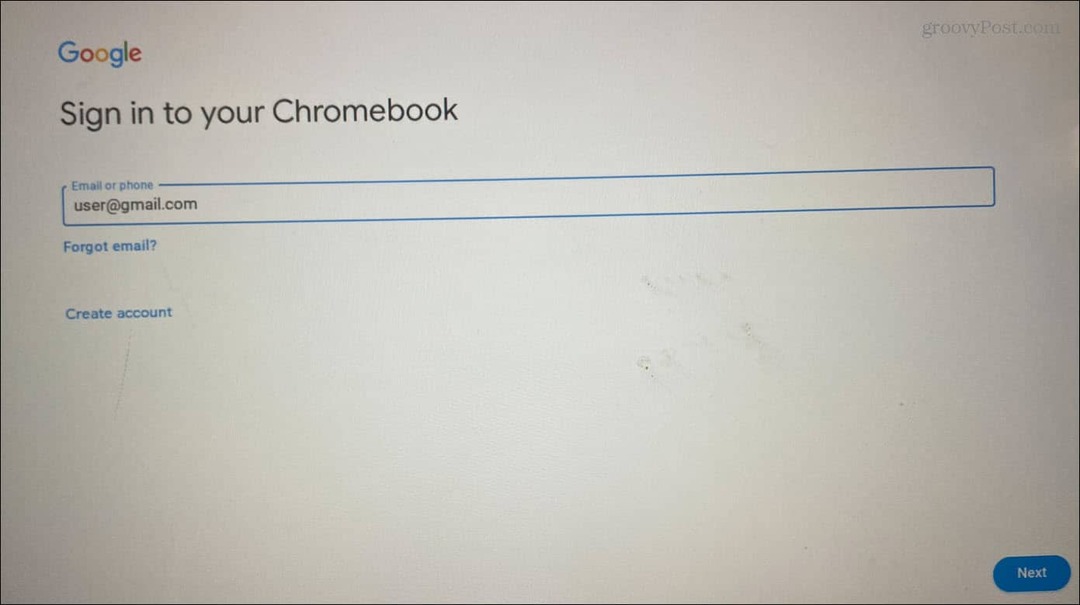
- يمكنك استخدام رسالة تحقق مثل هاتفك أو استخدام هاتف أو كمبيوتر آخر لإنهاء تسجيل الدخول للتحقق من هويتك.
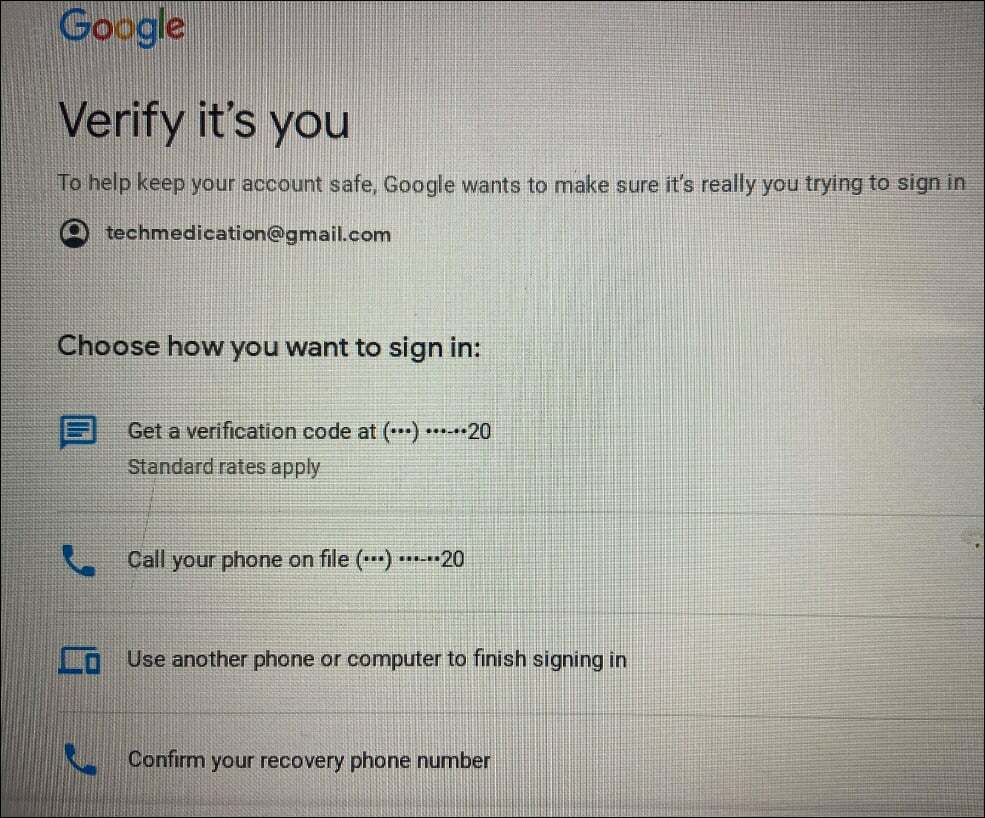
- ستظهر بضع شاشات أخرى تتطلب منك قبول شروط خدمة Google ، وتمكين مساعد Google ، وعمل نسخة احتياطية لجهاز Chromebook على Google Drive.
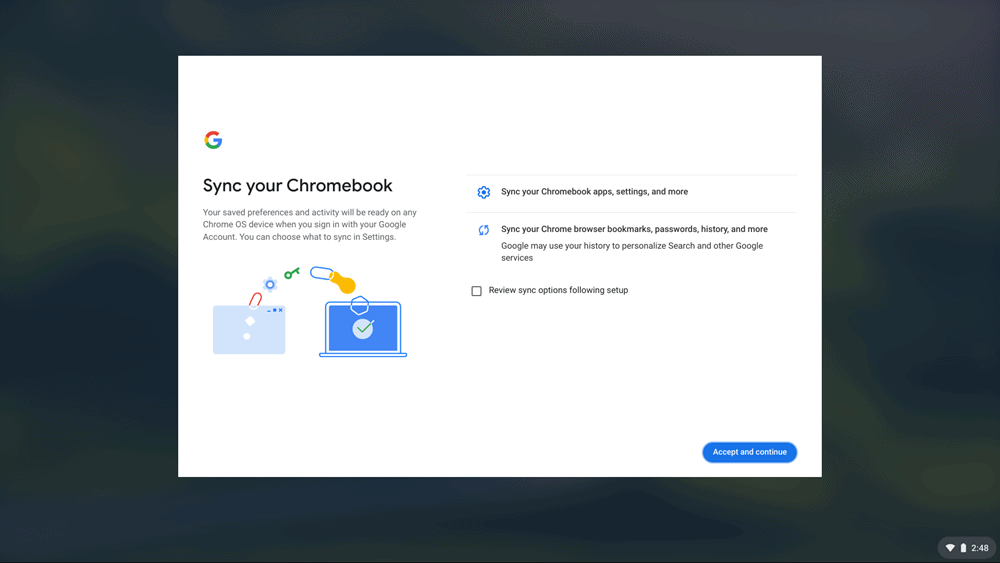
- بعد الموافقة على الشروط ، سيكون جهاز Chromebook جاهزًا للعمل. بالإضافة إلى ذلك ، سيتم الترحيب بك بشاشة رئيسية جديدة ومجموعة من التطبيقات.
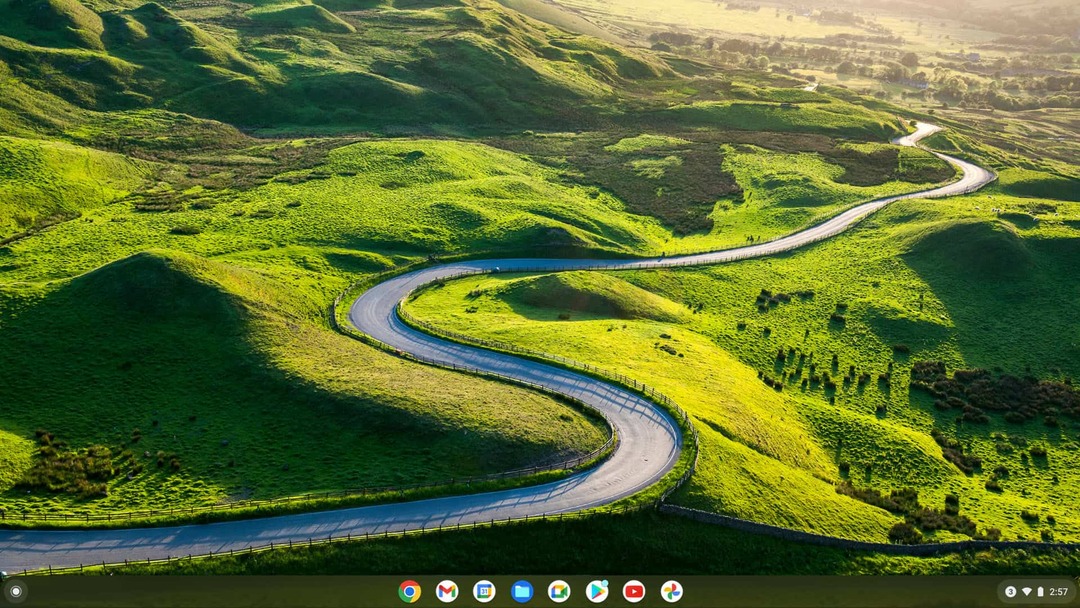
- عندما يقوم المستخدم بتسجيل الخروج من حسابه ، سترى الحسابات. لكل منهما حساب منفصل ولن يكون لهما إمكانية الوصول إلى الآخر.
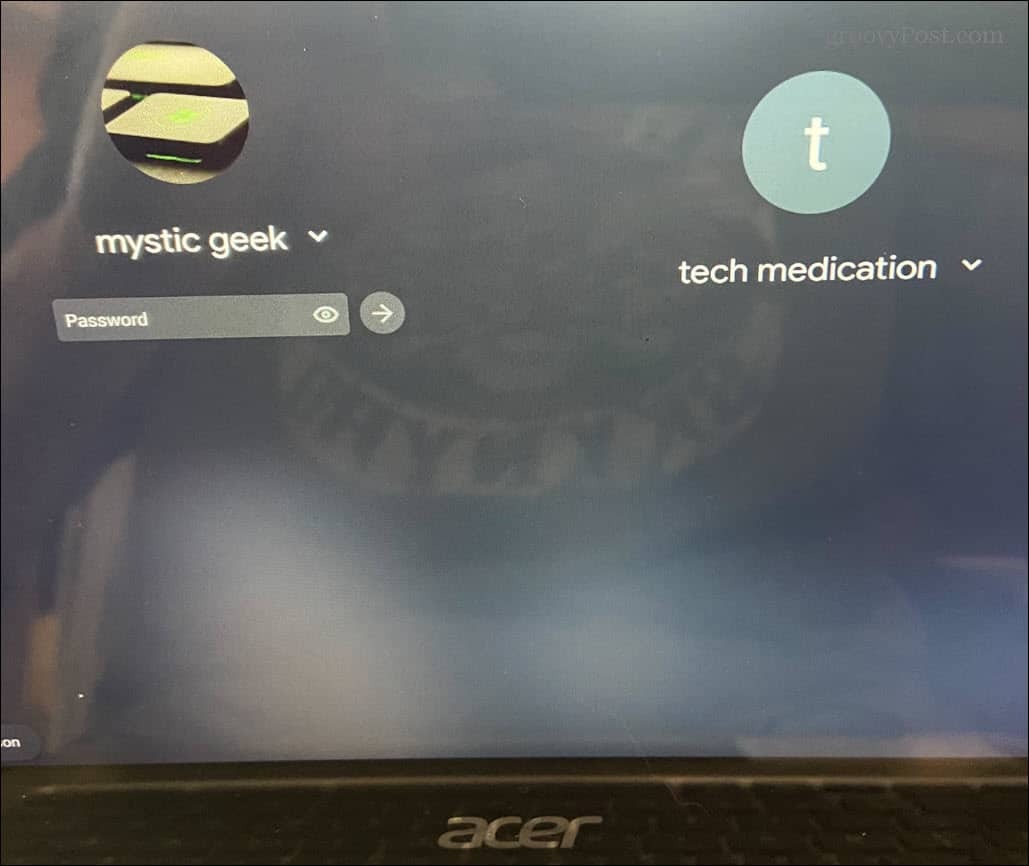
إضافة مستخدمين إلى Chromebook
عندما تضيف مستخدمًا إلى Chromebook ، تكون العملية مباشرة. هذه العملية مثل إضافة ملف حساب المستخدم الثاني على Windows. لكل شخص حسابه الخاص ، وتكون تطبيقاته وبياناته منفصلة.
من المهم ملاحظة أنه يمكنك إزالة أي مستخدمين إضافيين تضيفهم إلى Chromebook. لكن لا يمكنك إزالة "المالك" أو الشخص الأول الذي أنشأ حسابًا عليه. لإزالة المالك ، تحتاج إلى إعادة ضبط جهاز Chromebook تمامًا.
بالطبع ، لا تحتاج إلى إنشاء حساب مستخدم كامل لمنح شخص ما إمكانية الوصول إلى جهاز Chromebook الخاص بك. بدلاً من ذلك ، يمكنك ذلك إنشاء حساب ضيف للوصول للاستخدام مرة واحدة.
إذا كنت تستعد لرحلة على متن طائرة ، فيمكنك استخدام حل بديل لوضعه Chromebook في وضع الطائرة. هل تسبب لك شاشة Chromebook مشاكل؟ تعلم كيف إصلاح شاشة Chromebook السوداء. إذا كنت تريد التأكد من خلو شاشتك من اللطخات والحطام ، فتعلم كيفية تنظيف شاشة Chromebook.
كيفية البحث عن مفتاح منتج Windows 11 الخاص بك
إذا كنت بحاجة إلى نقل مفتاح منتج Windows 11 الخاص بك أو كنت بحاجة إليه فقط لإجراء تثبيت نظيف لنظام التشغيل ، ...
كيفية مسح Google Chrome Cache وملفات تعريف الارتباط وسجل التصفح
يقوم Chrome بعمل ممتاز في تخزين محفوظات الاستعراض وذاكرة التخزين المؤقت وملفات تعريف الارتباط لتحسين أداء متصفحك عبر الإنترنت. كيف ...
مطابقة الأسعار في المتجر: كيفية الحصول على الأسعار عبر الإنترنت أثناء التسوق في المتجر
لا يعني الشراء من المتجر أن عليك دفع أسعار أعلى. بفضل ضمانات مطابقة الأسعار ، يمكنك الحصول على خصومات عبر الإنترنت أثناء التسوق في ...
كيفية إهداء اشتراك Disney Plus ببطاقة هدايا رقمية
إذا كنت تستمتع بـ Disney Plus وترغب في مشاركتها مع الآخرين ، فإليك كيفية شراء اشتراك Disney + Gift مقابل ...

![مايكروسوفت تعلن عن تواريخ الإصدار النهائي لـ Office 2010 [groovyNews]](/f/fb64788691cb2824ce05a7674428d4db.png?width=288&height=384)